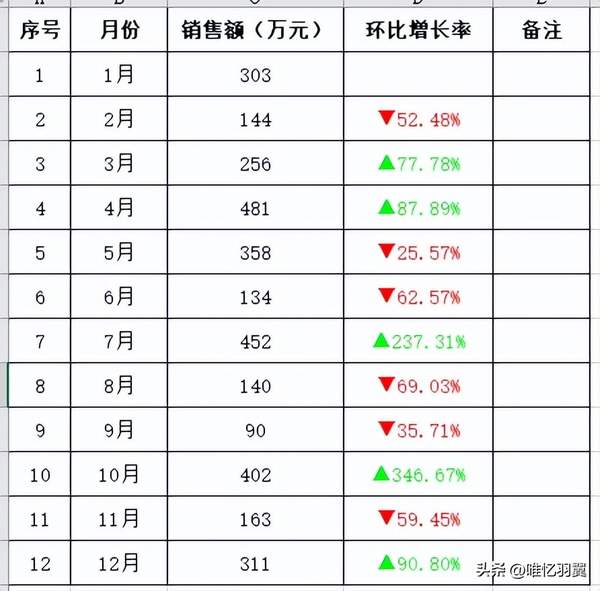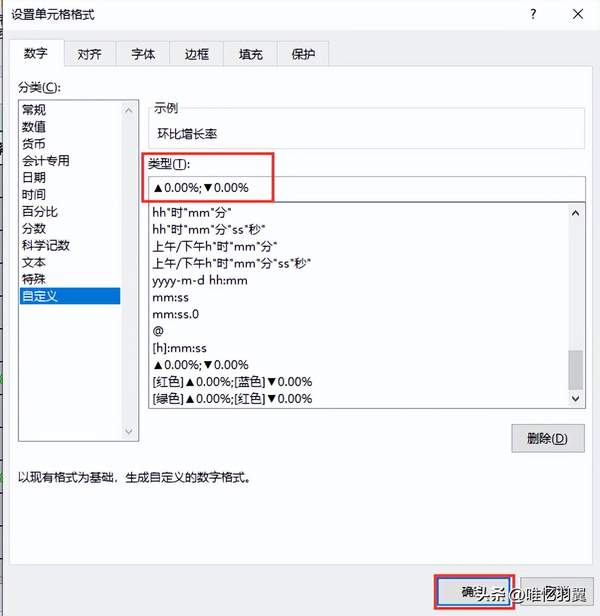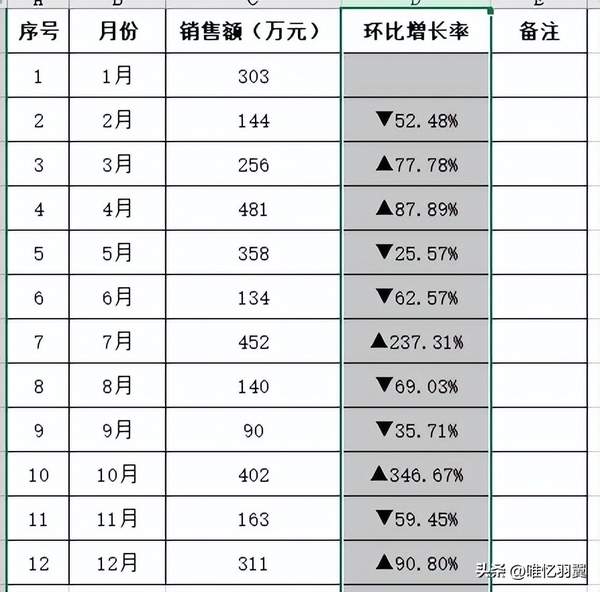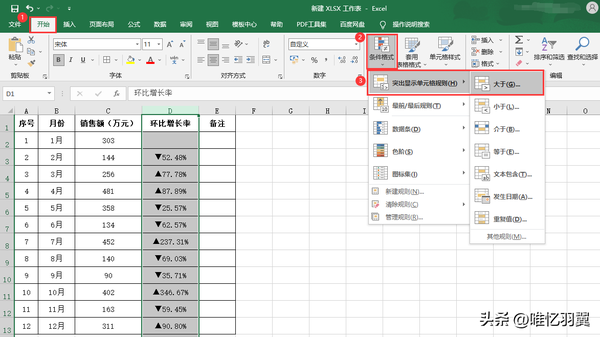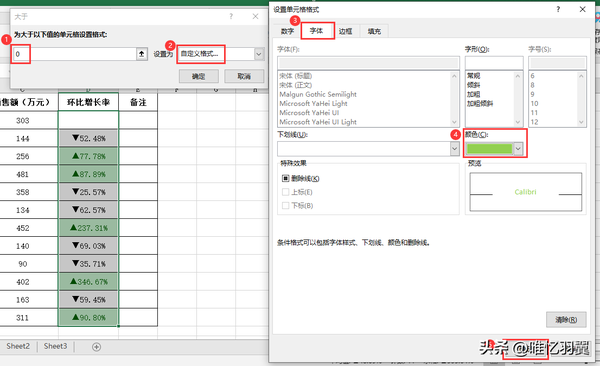Excel表格增长率百分比怎么算公式(Excel表格中增长率怎么算)
接近年底,总会出现需要统计分析销售额的情况,那么,如何一眼看出哪些月份数据增长、哪些月份数据降低呢?让我们一起来看看excel百分比能变出什么花样~
目标:
当百分比数据为正数时,在数据前加向上的三角,并设置字体颜色为绿色;
当百分比数据为负数时,在数据前加向下的三角,并设置字体颜色为红色。
百分比展现形式动态可变,即修改销售额数据时增长率跟着变化。
方法1:
1、选中任一空白单元格,依次点击“插入”——“符号”,在弹出的对话框中选择“符号”,将字体设置为“宋体”,子集设置为“几何图形符”,再在下方分别点击“▲▼”,点击插入即可;
2、剪切“▲▼”,选中环比增长率所在列,按【Ctrl 1】组合键(右击鼠标选择“设置单元格格式”也可),在弹出的对话框中,依次点击“数字”——“自定义”,在类型下方输入“[绿色]▲0.00%;[红色]▼0.00%”,点击确定即可。
方法2:
有的小伙伴可能会觉得在“设置单元格格式”——“类型”下输入的内容过多,想要换一种方式,当然也是可以的。
1、在“设置单元格格式”对话框中,将类型设置为“▲0.00%;▼0.00%”(此时无颜色突出显示);
2、选中“环比增长率”所在列,依次点击“开始”——“条件格式”——“突出显示单元格规则”——“大于”,在弹出的对话框中,数字为“0”,设置为“自定义格式”,在弹出的对话框中选择字体颜色为“绿色”;
小于0的部分按照上述方法操作,最后选择字体颜色为“红色”即可。
以上就是今天小翼要跟大家分享的一眼看穿增长率的方法,你学废了吗?
如果你有其他的问题,欢迎在评论区留言讨论,我在评论区等你们!
喜欢的小伙伴,别忘了一键三连哦~
赞 (0)